
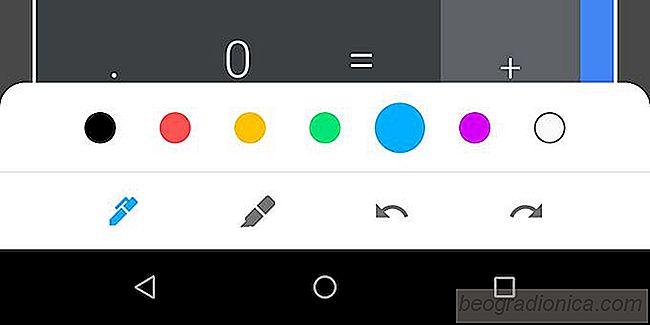
A visualização do desenvolvedor do Android P está disponĂvel e o Google caiu suporte para dispositivos Nexus. Ele tambĂ©m copiou um recurso que a Apple adicionou no iOS 11; marcação de captura de tela. Esse novo recurso permite que vocĂŞ marque as capturas de tela quando as tirar. Isso poupa o trabalho de abri-los em um editor. Os usuários do iOS 11 acham a ferramenta incrivelmente Ăştil, o que provavelmente Ă© o motivo pelo qual ela foi copiada. O Ăşnico problema Ă© que o Android P já está limitado a poucos dispositivos no momento e essa ferramenta Ă© Ăştil para todos, independentemente da versĂŁo do Android que estiver executando. Felizmente, vocĂŞ pode obter a ferramenta de marcação de captura de tela do Android P no seu telefone agora. Isso Ă© possĂvel por meio de uma porta de aplicativo desenvolvida pelo usuário XDA Quinny899.
Faça o download do Google Markup para Android P. Ele será baixado como um arquivo APK que você precisa transferir para o telefone Android. Fazer o upload de um aplicativo é básico, mas vamos orientá-lo. Primeiras coisas primeiro; baixe o APK, conecte seu telefone Android ao seu PC e copie o arquivo APK para o armazenamento do seu dispositivo.
Em seguida, abra o aplicativo Configurações no seu telefone Android. Na seção Segurança, procure uma opção para ativar Fontes desconhecidas. Se você está no Android Oreo, as coisas serão um pouco diferentes. No Android Oreo, você precisa permitir que determinados aplicativos instalem outros aplicativos de fontes desconhecidas. Por exemplo, um aplicativo como o seu navegador pode baixar e instalar um aplicativo. Se você estiver usando o Android Oreo, é melhor ir ao aplicativo Configurações e selecionar a opção Armazenamento. Aqui, toque em Arquivos e navegue até a pasta para a qual você copiou o APK. Toque no APK e ele inicialmente informará que o aplicativo não pode ser instalado. Ele irá redirecioná-lo para onde você pode ativar aplicativos de sideloading, ou seja, instalar aplicativos de fontes desconhecidas. Habilite-o e instale o aplicativo.
Uma vez instalada, você pode abrir uma captura de tela para editá-la tocando na notificação de captura de tela na aba de notificações e selecionando Compartilhar. Como alternativa, você pode abrir qualquer foto no aplicativo Fotos, tocar no botão de três pontos na parte superior e selecionar "Editar na marcação". Isso abrirá a foto na ferramenta de marcação, onde você tem as ferramentas de recorte, caneta e pincel para desenhar nela.
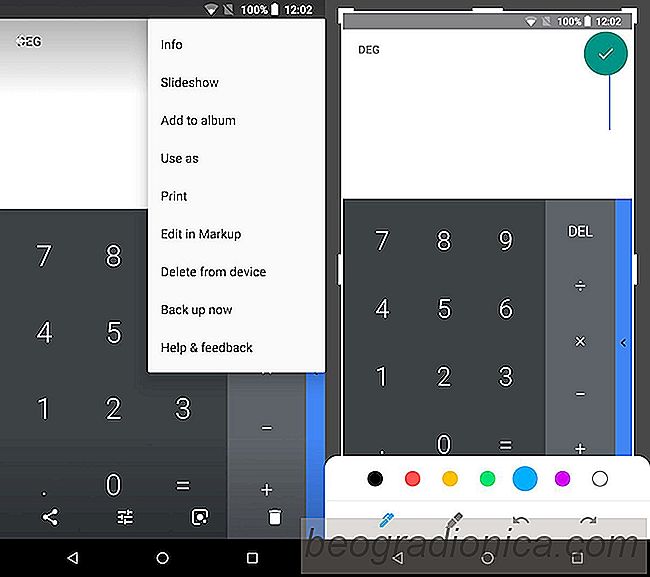
A ferramenta de marcação no Android P é básica. Ele não pode competir com as ferramentas que a Apple tem no iOS 11. Como essa ferramenta estreou na primeira visualização do desenvolvedor, e há algum tempo antes da versão final, podemos esperar por alguma melhoria.

Como usar o bloqueio AF / AE na Câmera do Google no Android
Câmera do Google, como a maioria dos aplicativos de câmera possui um bloqueio AF / AE caracterĂstica. Este recurso permite bloquear a exposição automática e flash. Se vocĂŞ tem uma câmera DSLR por aĂ, provavelmente tem um botĂŁo dedicado para essa configuração. Uma câmera de telefone nĂŁo Ă© comparável a uma DSLR, mas funciona basicamente no mesmo princĂpio.
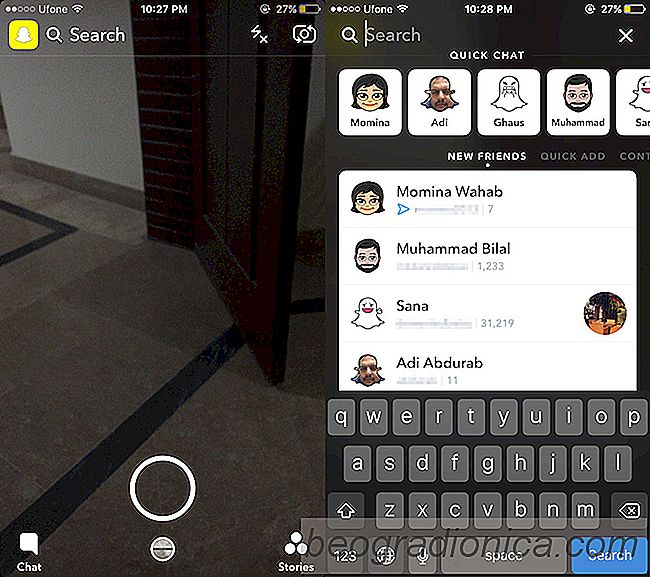
Como pesquisar histĂłrias no Snapchat
As histórias do Snapchat são populares. Não há como negar isso especialmente quando o Facebook copiou as histórias tanto quanto podia. Histórias de uma forma ou de outra agora fazem parte de quase todos os aplicativos do Facebook. O recurso que tornou o Snapchat único foi copiado para o ponto em que as pessoas estão cansadas disso.